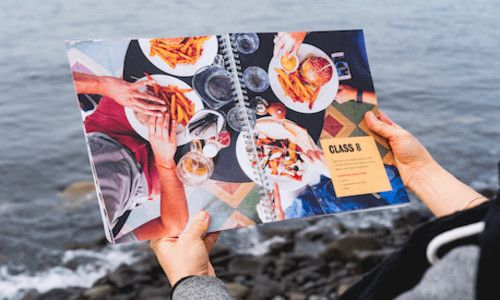Klicka på en fråga för att visa eller dölja dess svar.
1. Hur gör jag?
1. Registrera dig (klicka här) och ditt bokkonto skapas automatiskt - det är helt gratis och ingen nedladdning av program behövs.
2. Nu börjar det roliga - välj bokstorlek, boktyp och design (eller skapa din egen i valfritt redigeringsprogram och ladda upp). Skriv eller kopiera in dina egna texter, ladda upp egna bilder och illustrationer eller välj från vårt bildotek - gör en egen bok eller fotobok - du bestämmer själv!
Din bok och dina bokprojekt sparas automatiskt hela tiden och du kan logga in och ut hur mycket du vill - ditt konto finns kvar så länge du önskar!
Dessutom kan du publicera din bok helt gratis, vill du veta mer, klicka här!
Du kan även skapa en bok tillsammans med andra, vill du veta mer, klicka här!
3. Gå till beställning och betala tryggt med kort eller mot faktura så skickas boken hem till dig!
2. Hur gör jag för att byta lösenord?
Logga in på ditt konto och klicka därefter på MITT KONTO, klicka sedan på Byt lösenord och följ anvisningarna.
3. Hur gör jag för att radera mitt konto?
Logga in på ditt konto och klicka därefter på MITT KONTO, klicka sedan på Radera konto och följ anvisningarna.
4. Vad gör jag om någonting inte fungerar?
1. Börja med att uppdatera sidan i din webbläsare eller logga ut och sedan in igen.
2. Kontrollera också att du har den senaste versionen av din webbläsare (Safari, Firefox, Chrome eller IE).
3. Avaktivera/aktivera sidnumrering, uppdatera sidan i din webbläsare, aktivera/avaktivera sedan sidnumrering igen.
4. Skulle problemet kvarstå, vänligen klicka på följande länk (https://www.whatsmybrowser.org/) och mejla den information som framkommer till oss och berätta vilket problem du stött på. Berätta också vilket bokprojekt och eventuellt vilka sidor det rör sig om i din bok - tänk på att ange din inloggningsemail.
5. Vad händer med mitt material (text och bilder) när boken väl är tryckt?
Ditt material och ditt bokkonto finns kvar så länge du önskar - du kan logga in och ändra i din bok hur mycket du vill även efter att den är tryckt (dessa ändringar kommer dock inte att synas i en redan beställd bok). Du kan även skapa hur många bokprojekt i ditt bokkonto som du vill - du gör detta under fliken Mitt konto. Här raderar du också dina bokprojekt eller avslutar ditt konto hos oss.
6. Vilken upplösning bör min bildskärm ha?
För att vår produktionssida ska fungera optimalt bör du använda en upplösning på 1366x768 eller högre för både PC och Mac.
För PC: gå in på kontrollpanelen och ändra din skärms upplösning till 1366x768 eller högre.
För Mac: Gå in på bildskärmar och ändra din skärms upplösning till 1366x768 eller högre.
7. De foton jag laddar upp markeras med en varning, varför?
Bilder som markeras med en varningstriangel riskerar ha för låg upplösning för att återges med fullgod kvalitet i tryck. Kvaliteten på bilder är beroende på faktorer som upplösning, ljus, stadighet på kamera med mera. Minimum 300dpi (Jpeg) men ju högre upplösning desto bättre. Solentro kan inte ansvara för att bilder med varningstrianglar återges med tillräckligt god kvalitet i tryck. En bild kan dock för dig som kund ha ett större värde än just kvaliteten, t ex äldre bilder. Ju mindre bildyta du använder för en bild med varningstriangel desto bättre. Våra varningar bör ses som en hjälp på vägen.
Notera att en bild med varningstriangel fortfarande kan se okej ut i granska-läget på skärmen men i tryck kan komma att ytterligare försämras på grund av den för låga upplösningen. Känner du dig osäker om du ska använda en bild med varningstriangel rekommenderar vi dig alltid att kontakta vår kundtjänst innan du beställer din bok.
För att kunna bläddra snabbare i GRANSKA-vyn visas bilderna i en lägre upplösning. Vid tryck används dock alltid bildfilens högsta möjliga upplösning. Vill du se dina bilder högupplösta dubbelklickar du på varje bild i översikten och klickar sedan på SPARA, därefter visas bilden högupplöst i GRANSKA-vyn. Tänk på att det kan göra att det går lite långsammare att jobba med din bok i bokskaparsystemet.
De bilder du laddar upp i vårt system försöker vi återge så exakt som möjligt. Färgåtergivning och ljusskala kan skilja sig från det du ser på skärmen och den riktiga boken - detta på grund av att en bildskärm projicerar ljus medan ett papper reflekterar det. Vi gör givetvis vad vi kan för att återge dem bäst möjligt men exakt det du ser på din skärm kan vi inte garantera. Din skärm kan ha olika inställningar och vi kan därför inte garantera att de färger du valt och de bilder du skapat överensstämmer till 100% med det du ser.
Upplösning: 300 dpi
Färgrymd: RGB
För bäst kvalitet använd s-RGB (inte Adobe RGB).
8. Gör ni om de bilder jag laddar upp?
De bilder du laddar upp i vårt system försöker vi återge så exakt som möjligt. Färgåtergivning och ljusskala kan skilja sig från det du ser på skärmen och den riktiga boken - detta på grund av att en bildskärm projicerar ljus medan ett papper reflekterar det. Vi gör givetvis vad vi kan för att återge dem bäst möjligt men exakt det du ser på din skärm kan vi inte garantera. Din skärm kan ha olika inställningar och vi kan därför inte garantera att de färger du valt och de bilder du skapat överensstämmer till 100% med det du ser.
9. Jag kan inte ladda upp foton?
Kontrollera att den fil du försöker ladda upp är en JPEG-fil, fungerar det ändå inte så kan det bero på att den fil du försöker ladda upp är skadad, prova då att ladda upp ett annat foto.
10. Hur lång tid tar det att få boken - leveranstider?
Normalt inom ca 1-2 veckor (med undantag för säsong och helgdagar).
Beroende på antalet böcker/bokstorlek så kan det ta längre tid eftersom den kan vara skrymmande, skickas som paket eller som varubrev. Solentro ansvarar inte för leveransförseningar och vårdslös hantering orsakade av våra distributörer. Beroende på försändelsens storlek så får du antingen hem boken i din brevlåda eller en avi så att du kan hämta ut den på ett utlämningsställe. Vi gör din fotobok och bok med största omsorg, böckerna levereras i ett tåligt paket - allt för att ge dig högsta kvalitet!
11. Kan jag ändra min bok efter att jag beställt den?
När beställningen är genomförd går det inte att göra några ändringar då boken redan är i produktion. Det är därför viktigt att designen, texterna och bilderna är som du önskar innan du beställer.
12. Hur erhåller jag ett ISBN-nummer?
Väljer du något av våra författarpaket så ingår ISBN och pliktexemplar.
Innan du beställer en bok från oss behöver du kontakta ISBN-centralen, ansöka om ett ISBN-nummer och när du fått det så skriver du in det i din bok innan du beställer.
När du gör din egen bok eller fotobok så behöver du inte per automatik skicka exemplar av det du gjort till Kungliga Biblioteket, så kallade pliktexemplar. Plikten gäller när avsikten med publikationen är att sprida den till allmänheten, eller till en större sluten krets. Så, gör du en bok till dig själv, din familj och dina vänner så behöver du inte tänka på detta. Det är alltid kunden som betalar för pliktleveranserna. Detta gäller oavsett upplagans storlek, men blir väldigt tydligt när det gäller små upplagor framställda on-demand.
Vill du veta mer – läs mer på Kungliga Bibliotekets hemsida.
13. Jag vill publicera min bok (egenutgivning), hur gör jag?
Det är väldigt enkelt att via Solentro ge ut din egen bok, klicka här för mer information.
14. Måste jag skicka ett exemplar av min bok (sk pliktexemplar) till Kungliga Biblioteket?
Pliktexemplar: Plikten gäller när avsikten med publikationen är att sprida den till allmänheten, eller till en större sluten krets. För att en skrift ska anses vara utgiven och spridd ska den finnas i ett större antal exemplar. Med detta menas en upplaga på cirka 30 exemplar och mer.
15. Går det att skriva med bläck eller liknande i böckerna?
Vi rekommenderar att man gör allt digitalt i vårt system. Det går dock att skriva direkt i böckerna, använd då CD/DVD-pennor eftersom de är "mjukast", det går även bra att använda ”mjuka” guld- och silverpennor.
Vill du använda andra pennor så är mjuk blyerts att föredra, lägger man ett par papper emellan så går det även att använda bläck men notera att sidor med foton är särskilt känsliga och du bör vara extra vaksam så du inte förstör redan befintligt material - alla modifikationer så som "scrapbook"/gästbok och liknande görs på egen risk.
16. Kan jag använda annan programvara för att skapa egen layout?
Ja, du kan välja mellan tre olika metoder. Står du i startgroparna för ett nytt bokprojekt rekommenderar vi att du skapar boken i vårt system. Nedan ser du tips på hur du skapar en egen layout i det. Har du färdigt material du vill trycka kan du välja antingen våra författarpaket för publicering eller efterfråga en offert för att endast trycka.
Du kan skapa din egen design/layout för både omslag och inlaga. Tänk på att vårt system är byggt för att ta emot foton i JPEG-format. Minimum 300dpi men ju högre upplösning desto bättre. Om du är en Mac-användare (Apple-dator) så kan du enkelt öppna din PDF i Förhandsvisning.app. Därefter markerar du en sida och klickar på Arkiv och sedan Exportera, därefter väljer du JPEG och Högsta upplösning samt 1200 pixlar/tum och därefter sparar du filen. Du som inte har en Apple-dator kan använda dig av t ex följande sida: https://pdfshelter.com/pdf-to-jpg för att omvandla PDF till JPEG-filer. Ladda upp din PDF, dra Resolution multiplier till 500% och klicka sedan på Process och varje sida blir en egen JPEG-fil.
Tänk på att de bilder du skapar i t ex. PhotoShop, InDesign m m. kan ha ett annat format och det är viktigt att inte lägga viktig information för nära kanterna - ett utfall eller en marginal på ca 1-2 cm är att föredra. Beroende på vilken boktyp du väljer så beskärs böckerna något olika, dessutom så limmas en hårdbunden bok vilket gör att när man öppnar den så är det inte samma förfarande som t ex. vid en spiralbunden bok där spiralen går in i en del av boken - det är därför alltid bra med ett lite större utfall.
Du kan alltså skapa din bok i valfritt redigeringsprogram, spara varje sida som en högupplöst JPEG (måtten för våra sidor ser du när du loggat in - håll muspekaren över en specifik del på en sida så visas dels information om sidans användningsområde samt de exakta måtten för just den ytan och/eller sidan - men glöm inte att lägga till ett utfall om det är möjligt). Logga in på Solentro, välj den heltäckande bildsidmallen för samtliga sidor i din bok - se till att ha tillräckligt med sidor så att alla bilder som du laddar upp får plats. Ladda upp dina bilder/sidor, kryssa ur Beskär automatiskt och kryssa i Placera automatiskt i boken. Därefter kan du ladda upp 100 bilder/sidor åt gången och dessa placerar sig automatiskt i boken i den ordning du har laddat upp dem. Du kan också göra det lite mer manuellt genom att dra önskad bild från MINA BILDER till ytan som visas eller på en heltäckande bild-sida. På så vis får du din bok precis så som du önskar - alltså, ladda upp materialet och placera det automatiskt eller dra bild för bild ut till respektive sida i din bok i vårt system.
För att kunna bläddra snabbare i GRANSKA-vyn visas bilderna i en lägre upplösning. Vid tryck används dock alltid bildfilens högsta möjliga upplösning. Vill du se dina bilder högupplösta dubbelklickar du på varje bild i översikten och klickar sedan på SPARA, därefter visas bilden högupplöst i GRANSKA-vyn. Tänk på att det kan göra att det går lite långsammare att jobba med din bok i bokskaparsystemet.
OBS: Väljer du att använda någon av de många gratiskonverteringsprogrammen som finns så är risken att, när man konverterar PDF till JPEG, det uppstår ett "raster" runt bokstäver/text. I normala fall så är detta ett litet problem som knappt syns i tryck men i vissa fall kan det märkas lite mer. Vill man ha knivskarpa bilder/texter så är det bäst att göra sin bok direkt i vårt system, i andra hand via ett bildbehandlingsprogram där man på egen hand kan skapa högupplösta jpeg-filer och/eller scanna in material som högupplösta jpeg-filer, och i sista hand använda de konverteringsprogram som finns tillgängliga gratis online. Ibland kan kvaliteten förbättras om man betalar för konverteringen.
17. Editorn/toolbaren gör inte som jag vill och det ser annorlunda ut än i GRANSKA-vyn?
Editorn/toolbaren är ett skrivläge, du måste klicka på GRANSKA för att se hur din bok kommer att se ut. Utgå alltid från GRANSKA-vyn innan du gör din beställning.
Styckeindelning och radbrytning fungerar så här:
Tryck ENTER så blir det styckeindelning ("dubbel" radbrytning)
Tryck ENTER + Shift så blir det enkel radbrytning.
När du lägger in text och något inte stämmer i GRANSKA-vyn så sätt markören där problemet börjar och klicka därefter på delete - på så vis raderar du "osynlig" formatering som kan ha följt med när du kopierat in text.
18. Hur kopierar jag in text från t ex Word?
Markera din text, högerklicka och välj "Kopiera" - gå till bokproduktionen - dubbelklicka på exempelvis sida 1 eller en annan sida med utrymme för text. Därefter klistrar du in din text i Solentros editor. På detta sätt får du in texten i vårt system.
Din formatering kan komma att förändras något när du kopierar in texten (listor och andra specialtecken kan försvinna), du bör se över din bok och göra om formateringen. Anledningen till detta är att det finns hundratals sätt från var våra användare importerar text ifrån och vi måste säkerställa att vi kan leverera den slutliga boken. Du kan använda vår toolbar/editor för att ändra typsnitt, färgmarkera din text m m. När du skrivit klart och tryckt på "ok" hamnar din text under "Mina texter" (sidantalet anpassas automatiskt beroende på hur mycket text som skrivs in när det gäller sidmallar för enbart text). Härifrån kan du sedan dra in din text och släppa den på önskad sida och sidmall i boken.
Ett tips: markera din text och klicka därefter på TA BORT FORMATERING i vår toolbar för att bättre och lättare kunna göra din bok enhetlig.
ATT TÄNKA PÅ:
Har du mer text än det som får plats i textutrymmet på sidmallssidor för både text och bild så "försvinner" den text som inte får plats - den syns inte i GRANSKA och trycks därmed inte.
När du lägger in text och något inte stämmer i GRANSKA-vyn så sätt markören där problemet börjar och klicka därefter på delete - på så vis raderar du "osynlig" formatering som kan ha följt med när du kopierat in text.
Tänk på att kopiera in kapitel för kapitel (ett par sidor åt gången) så blir det lättare att redigera materialet sedan.
Styckeindelning och radbrytning fungerar så här:
Tryck ENTER så blir det styckeindelning ("dubbel" radbrytning)
Tryck ENTER + Shift så blir det enkel radbrytning.
Använd alltid GRANSKA som utgångspunkt - editorn/toolbaren är ett skrivläge, du måste klicka på GRANSKA för att se hur din bok kommer att se ut. Utgå alltid från GRANSKA-vyn innan du lägger din beställning.
OBS: Det är inte möjligt att kopiera bilder och klistra in dem i vår editor, dessa måste du ladda upp separat.
19. Hur visar jag korrekt citattecken?
Kortfattat finns inte "riktiga" (de böjda) citattecken med på vanliga tangentbord. Det vi normalt använder som cittattecken är tecknet för tum. Vissa program, som MS Word omvandlar dock som standard detta tecken till ett riktigt citattecken. Många program gör det dock inte, så som vår editor. Ett "riktigt" citattecken går dock ändå att producera genom något mer avancerade tangentbordskombinationer:
På Mac kan riktiga citattecken fås genom Shift + Alt + 2.
För Windows är det krångligare: Alt + 0148 (eller Alt + 0147 för upp-och-nedvänt citattecken). Sifferkombinationen 0148 slås alltså in i följd samtidigt som Alt-tangenten är nedtryckt.
20. Kan jag lägga in en video i min fotobok?
Ja, med hjälp av en QR-kod kan du lägga in i princip vad du vill. QR-koden möjliggör att läsare kan använda sin telefon för att göra läsandet mer interaktivt. Ett exempel: du har gjort en bröllopsbok och vill dela med dig av en video från bröllopet som ni har lagt upp på t ex YouTube. QR-koden länkas till klippet och med hjälp av läsarens mobiltelefon kan de med en enkel knapptryckning se videon direkt i mobilen! Skapa en QR-kod (t.ex. här: http://goqr.me/), ladda hem den som en bild och lägg sedan in den i boken innan du beställer.
21. Vilka typsnitt och storlekar kan man använda sig av?
Vårt system tillhandahåller en stor variation typsnitt, teckenstorlekar och en mängd andra funktioner så som centrering, olika färger på texten med mera. Du ser dem enkelt genom att logga in ch klicka fram vår editor genom att dubbelklicka på en textsida.
Teckenstorlekar: 8-72 punkter (kan ej jämföras exakt med t ex. Word - storleken är så som du ser den i GRANSKA-vyn i förhållande till den bokstorlek du valt).
22. Varför kan jag inte använda den sista sidan i boken?
Slutsidan genereras först vid beställning (i och med beställarens namn och bokens unika nummer) och innehåller logotyp samt följande text: "Denna bok är skapad på www.solentro.se. Ansvarig utgivare för denna bok är (beställarens namn)."
23. Spelar det någon roll vilken webbläsare jag använder mig av?
Ja, vårt system hanterar de etablerade webbläsarna Explorer, Firefox, Chrome och Safari - de senaste versionerna.
Vi rekommenderar bredbandsuppkoppling.
Firefox:
http://www.mozilla.org/sv-SE/firefox/new/
Chrome:
https://www.google.com/chrome/
Safari:
https://support.microsoft.com/sv-se/help/17621
Internet Explorer:
https://www.apple.com/safari/
24. Vad gäller angående upphovsrätten hos Solentro?
Klicka här för att läsa mer om dina rättigheter och skyldigheter.
25. Använder ni framtidens tryckpressar?
Vi använder det senaste inom den digitala trycktekniken för alla våra boktyper vars tryckkvalitet är exceptionell.
26. Vilka förbättringar görs på Solentro?
Solentro arbetar varje dag framåt med att utöka och förbättra möjligheterna för dig och ditt bokskapande, se våra nyheter här!.
27. Har Solentro varit med i TV?
Ja, vi hade förmånen att medverka i SVT's DRAKNÄSTET 2009.
28. Behöver popup-fönster vara aktiverade i Windows Internet Explorer (PC)?
Ja, detta för att vår produktionssida ska fungera optimalt.
Om du vill ändra inställningarna för Blockering av popup-fönster följer du dessa steg:
1. Öppna Internet Explorer genom att klicka på på Start-knappen och sedan på Internet Explorer.
2. Klicka på knappen Verktyg, klicka på Blockering av popup-fönster och klicka sedan på Inställningar för blockering av popup-fönster.
3. Gör de ändringar du har tänkt dig och klicka sedan på Stäng.
Om något fortfarande är oklart, vänligen kontakta oss för mer information.
Hos Solentro skapar man sin egen bok, fotobok, fotoalbum, bröllopsbok, examensbok (yearbook), dopbok, minnesbok, bloggbok, avskedsbok, "min första bok" - enkelhet, kreativitet och skapande ligger i fokus när du gör din egen bok.